Cách khắc phục lỗi laptop không nhận chuột với mọi dòng máy tính
Laptop không nhận chuột là một lỗi khá phổ biến khi sử dụng máy tính xách tay. Vậy có những cách thức nào để khắc phục được lỗi này
Khởi động lại laptop
Nguyên nhân đầu tiên dẫn đến việc laptop không nhận chuột đó là do trong quá trình vận hành máy tính có những phần mềm máy tính bị xung đột với nhau. Chính vì thế nó khiến cho các thiết bị trong laptop như: chuột, bàn phím, touchpad…. gặp lỗi và không thể hoạt động được như bình thường. Vì vậy, cho dù gặp bất kỳ lỗi crash máy nào, bạn cũng nên khởi động lại máy tính. Khi được khởi động lại, các xung đột cũng sẽ bị loại bỏ và giúp cho máy tính hoạt động một cách bình thường trở lại.
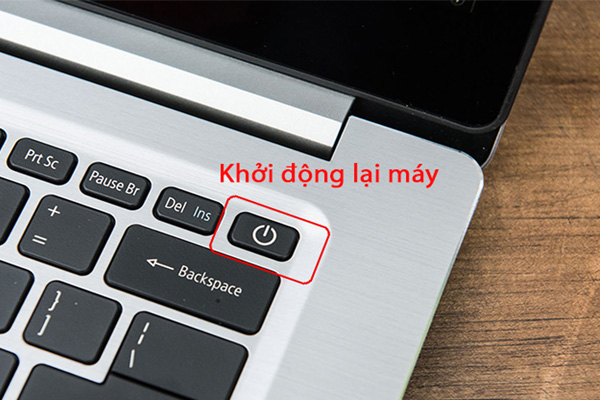
Kiểm tra các thiết lập của Touchpad
Touchpad hay còn gọi là bàn di chuột cảm ứng trên laptop. Nếu như bạn không sử dụng được bàn di chuyển chuột này thì chắc là có người sử dụng trước đã vô tình tắt tính năng touchpad đi hay không. Để có thể mở lại chuột cảm ứng, bạn có thể sử dụng tổ hợp phím Fn + F1 – F12 để mở bàn di chuột khi cần thiết.
Xem thêm: Cách làm máy tính chạy nhanh hơn với win 10 đơn giản
Kiểm tra lại các cổng kết nối
Nguyên nhân có thể khiến cho laptop không nhận chuột đó là do cổng kết nối dính phải các bụi bẩn. Để có thể làm sạch những cổng kết nối này, bạn lấy tăm bông cùng cồn để có thể vệ sinh các cổng kết nối USB của máy tính. Ngoài ra, hãy kiểm tra xem cổng kết nối có bị han gỉ hay không. Nếu đã bị gỉ sét quá nhiều thì bạn cần đem laptop ra trung tâm để có thể tiến hành thay thế trong những trường hợp cần thiết.

Tiến hành quét virus
Máy tính bị nhiễm virus hoặc các phần mềm gián điệp malware cũng là nguyên nhân dẫn đến việc laptop không nhận chuột . Vì vậy, bạn nên cài đặt tối thiểu 1 phần mềm diệt virus có bản quyền để hệ thống tự động tiến hành quét virus định kỳ nhằm bảo vệ máy tính khỏi các nguy cơ bị hacker tấn công.
Xem thêm: Your windows license will expire soon: Cách tắt thông báo trên win 10
Cập nhật driver chuột cho laptop
Để có thể bổ sung, update driver chuột cho laptop, bạn có thể thực hiện theo các bước sau:
- Bước 1: Gõ cụm Computer Management vào ô tìm kiếm của Start Menu hoặc Start Sceen
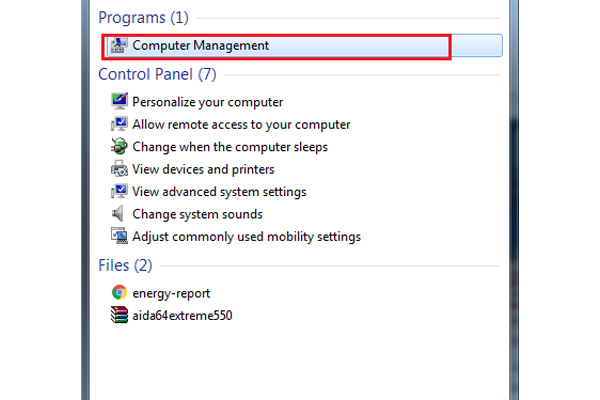
- Bước 2: Tìm mục Device Manager. Trong cửa sổ bên phải, tìm mục Mice and other pointing devices để kiểm tra xem máy tính đã cài đầy đủ driver chưa.
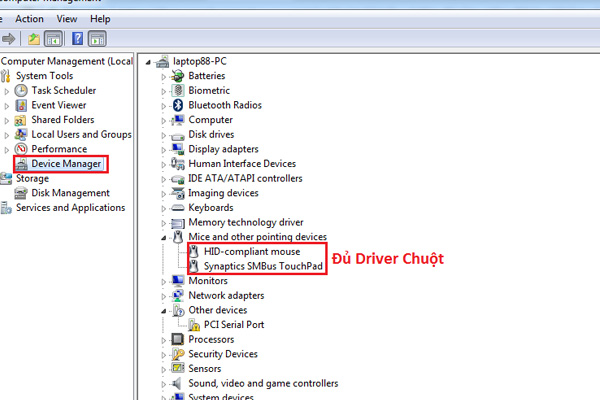
- Bước 3: Sau khi đã hoàn thành update driver chuột laptop. Bạn khởi động lại máy và kiểm tra lại lỗi laptop không nhận chuột đã được khắc phục hay chưa.
Trên đây là một số cách thức cơ bản để khắc phục lỗi laptop không nhận chuột. Hy vọng bài viết đã giúp bạn có thêm nhiều cách thức hơn để khắc phục lỗi rất phổ biến này trong quá trình sử dụng máy tính.
















